Pixpa nabízí vestavěnou platformu obchodu, pomocí které můžete snadno předvádět a prodávat své obrázky, produkty, digitální soubory ke stažení nebo seznam služeb, které nabízíte. Proces budování vašeho obchodu je poměrně snadný. Stačí provést několik jednoduchých kroků a začít prodávat na svých webových stránkách.
V tomto článku:
- Předpoklady k vybudování vašeho obchodu
- Budování vašeho obchodu
- Kontrolní seznam obchodu
- Splnění objednávky
Předpoklady k vybudování vašeho obchodu
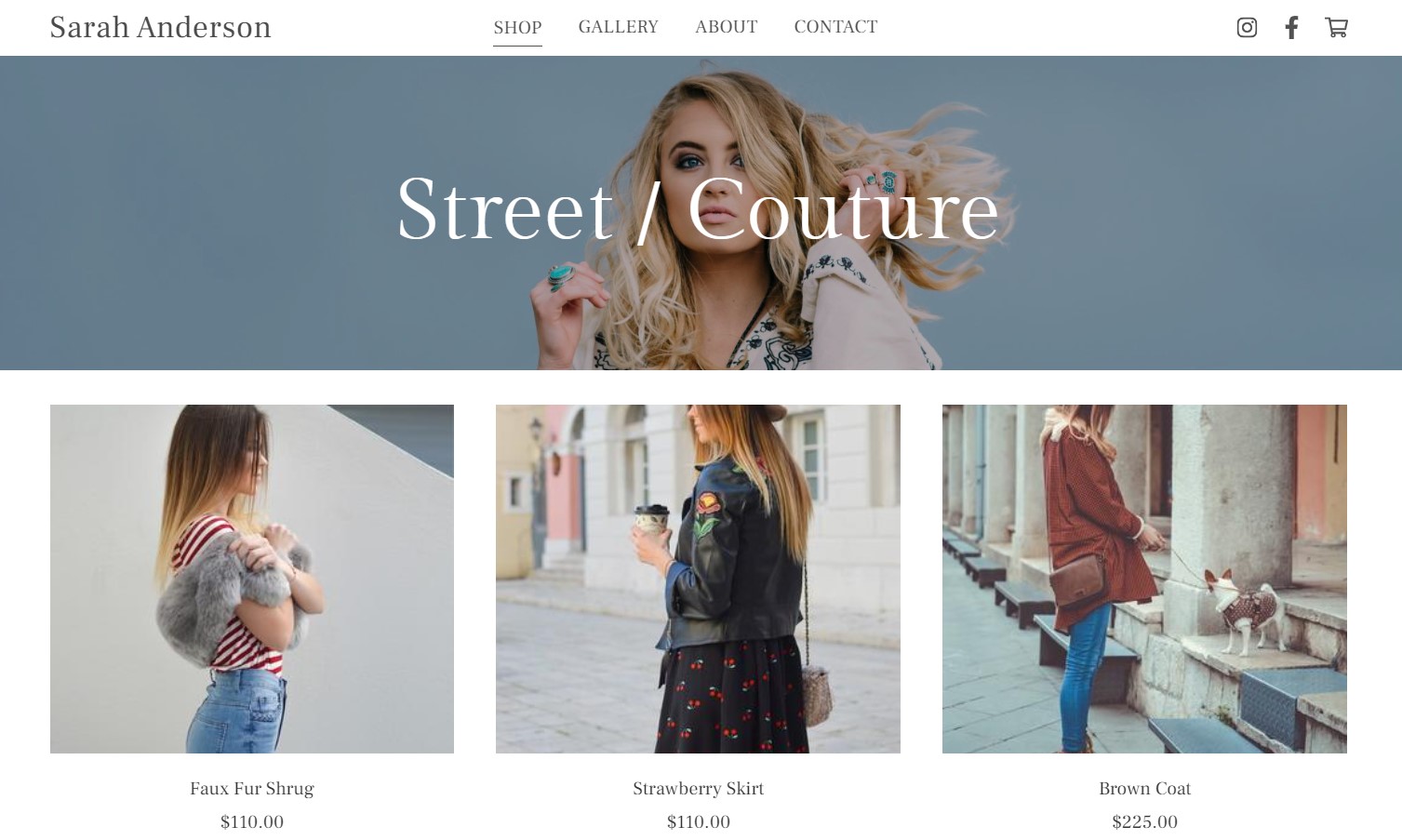
Zde je několik věcí, které musíte zvážit, než začnete budovat svůj obchod:
Účet Pixpa: Díky velmi uživatelsky přívětivému rozhraní, bezproblémové integraci elektronického obchodu a různým SEO a marketingovým nástrojům je Pixpa vše, co potřebujete ke spuštění vašeho internetového obchodu a prodeji vašich produktů. Klikněte zde vytvořit nový účet nebo se přihlásit ke stávajícímu účtu.
Struktura obchodu
Než začnete budovat svůj internetový obchod, věnujte nějaký čas plánování a rozhodování o celkové struktuře a uspořádání, které nejlépe vyhovuje vašim produktům a značce. V tomto kroku můžete zvážit následující body:
- Vstupní stránka: Toto je obvykle první stránka, na kterou se zákazníci dostanou do vašeho obchodu. Pixpa vám nabízí dvě možnosti, ze kterých si můžete vybrat průčelí. Buď můžete zobrazit všechny produkty nebo můžete uvést produkty kategorie moudrý.
- kategorie: Rozhodněte se, zda chcete své produkty kategorizovat pomocí kategorií nebo ne. Pokud ano, kolik kategorií by bylo požadováno pro všechny produkty a názvy kategorií. Vědět více.
- Informační sekce: Sekce Info je užitečná pro zobrazení dalších informací kromě popisu produktu. Může být použit pro více produktů a můžete také přidat více informačních sekcí. Připravte si je, pokud je budete používat pro své produkty. Přečtěte si více.
- Postranní panel: Rozhodněte se, zda budete ve svém obchodě používat postranní panel nebo ne. Přečtěte si více o postranním panelu.
- Prapor: Máte možnost povolit bannery na stránkách obchodu / na stránce seznamu kategorií a na každé z vašich produktových stránek. Vyberte, zda chcete použít bannery nebo ne. Vědět více o banneru.
- Zákaznické účty: Můžete se rozhodnout, zda chcete, aby si zákazníci vytvořili účet a přihlásili se při placení, nebo mohou objednávku dokončit jako host. Vědět více.
Obsah úložiště
Shromažďování všech dat je důležité, protože budete mít vše připraveno při budování vašeho obchodu.
- Název produktu: Připravte si název produktů, které budete v obchodě uvádět. Je důležité vytvořit výstižné a informativní názvy, které efektivně sdělují klíčové detaily produktu.
- Obrázky produktů: Jedná se o ukázkové obrázky, které nahrajete a zobrazíte svůj produkt v obchodě. Snažte se pro své produkty používat vysoce kvalitní a vizuálně přitažlivé obrázky. Klikněte zde dozvědět se více o obrázcích produktů.
- Popis produktu: Připravte si popis produktu, protože popisuje další informace o produktu. Do popisu můžete přidat i obrázky. Vědět více.
- Možnosti produktu: Produkt může mít více variant a možností. Připravte si všechny možnosti, abyste je mohli snadno přidat do svého obchodu při přidávání produktů. Přečtěte si více.
- Logo systému: Navrhněte systémové logo pro váš web. Zobrazuje se ve fakturách vaší objednávky, na stránce pokladny, v e-mailech a na dalších relevantních stránkách. Vědět více.
- Připravte textová data: Přizpůsobte všechna související textová data Zásady používání, Úspěch objednávky, E-mailová zpráva s potvrzením objednávky a licence / návod k použití.
Design obchodu
Pixpa nabízí řadu možností stylingu a přizpůsobení, které vám pomohou vytvořit vizuálně ohromující a uživatelsky přívětivý internetový obchod. Zde je několik přizpůsobení, které můžete spravovat z Designová sekce obchodu.
- Stránky obchodu: Přizpůsobte si vzhled své stránky obchodu zde. Můžete změnit vzhled stránky, počet produktů, které se mají na stránce zobrazit, spravovat výpis a řazení produktů, zvolit způsob zobrazení obrázků a textů, spravovat styling kategorií produktů atd. Přečtěte si více.
- Stránka seznamu kategorií: od zde můžete spravovat rozvržení stránky se seznamem kategorií, možnosti stylů obrázků a textu, možnosti mobilního zobrazení atd. Vědět více.
- Stránky produktu: Tyto stránky zobrazují každý detail konkrétního produktu. Z zde můžete spravovat rozvržení stránky s podrobnostmi o produktu, styl obrázku a textu a několik dalších možností přizpůsobení. Přečtěte si více.
- Štítky obchodu: Přizpůsobte různé stavové štítky vašeho obchodu. Například štítek Výprodej, Štítek Málo na skladě, Štítek Již brzy atd. Vědět více.
- Ikona košíku: Spravujte styl a pozici ikony košíku na svém webu. Vědět více.
- Tlačítko Koupit obrázek: Přizpůsobte si tlačítko koupit obrázek, pokud chcete prodávat obrázky pomocí galerií elektronického obchodu. Přečtěte si více.
Budování vašeho obchodu
Toto je krok, kdy začnete budovat svůj internetový obchod.
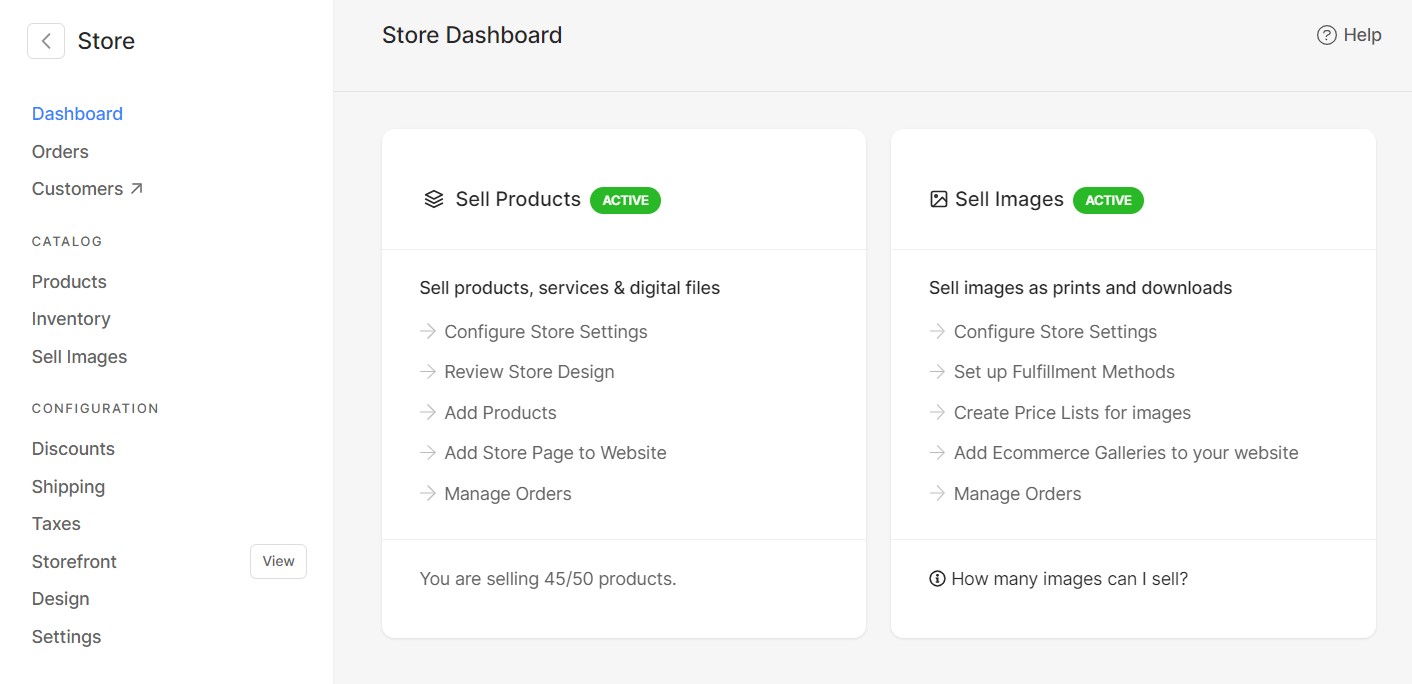
Panel obchodu: To je přední strana skladu uvnitř studia. Zde najdete rychlé odkazy týkající se všech hlavních aspektů vašeho obchodu. Můžete také zkontrolovat prodeje pomocí grafu prodeje, zobrazit nejnovější přírůstky produktů a nedávné objednávky ve vašem obchodě.
Povolit obchod: Chcete-li vybudovat svůj obchod a začít prodávat, budete muset povolit možnost „Prodat produkty“ na stránce přístrojová deska obchodu. Zde můžete také povolit možnost „Prodat obrázky“, pokud chcete prodávat obrázky pomocí galerií elektronického obchodu na svém webu.
Přečtěte si více o povolení obchodu.
Přidání podrobností o vaší firmě: Přidejte informace o firmě, jako je název firmy, e-mailová adresa, adresa atd. Zde můžete také spravovat měnu, jednotku hmotnosti, časové pásmo. Přečtěte si více.
Přidat kategorii: Produkty můžete rozdělit do různých kategorií. Nastavte si pro svůj obchod kategorie, aby zákazníci mohli produkty snadno filtrovat a vyhledávat. Můžete také zobrazit hlavní stránku svého obchodu jako stránku se seznamem kategorií. Vědět více o kategoriích.
Přidat sekci informací: Sekce Info je užitečná pro zobrazení dalších informací kromě popisu produktu. Může být použit pro více produktů a můžete také přidat více informačních sekcí. Přečtěte si více.
Přidat produkt do obchodu
Chcete-li je uvést na stránce obchodu vašeho webu, musíte do obchodu přidat produkty. Můžete prodávat tři typy produktů:
- Fyzický produkt: To se týká hmotného předmětu, který lze prodat. Může zahrnovat výtisky, zboží, umělecká díla, knihy atd. Chcete-li se dozvědět více o fyzických produktech a přidat je do obchodu, klikněte zde.
- Digitální produkt: Tyto produkty jsou nehmotné, které jsou uloženy digitálně. Mohou zahrnovat obrázky, elektronické knihy, soubory PDF, videokurzy atd. Přečtěte si více.
- služby: Prostřednictvím svých webových stránek Pixpa můžete uvést a předvést služby, které nabízíte. To může zahrnovat focení, konzultace, plánování akcí atd. Klikněte zde se dozvíte více o službách.
Při přidávání/úpravě produktu získáte několik možností, jako je cena produktu, stav viditelnosti, správa zásob, informační sekce, kategorie a štítky atd. Chcete-li se dozvědět vše o přidávání a přizpůsobení produktů, klikněte zde.
Spravovat inventář: Zde můžete spravovat inventář svých produktů a jejich variant. Dostupnost a množství produktů můžete aktualizovat. Inventář můžete aktualizovat také hromadně výběrem více produktů. Vědět více.
Přidat dopravu
Pečlivé přidávání dopravy je klíčovým krokem při budování vašeho online obchodu. Nastavte dopravu podle preferovaných sazeb za dopravu a regionů. Při přidávání dopravy je třeba dbát na následující body:
- Přidejte země, kam budete produkty zasílat. Pro vybrané země (USA, Kanada, Indie a Austrálie) máte možnost nastavit oblast dopravy i pro různé státy. Do zásilky můžete přidat více zemí.
- Vyberte sazbu dopravy, kterou budete používat. Pixpa vám poskytuje šest různých sazeb za dopravu: paušální sazbu, doprava zdarma, sazba podle hmotnosti objednávky, sazba podle celkové částky objednávky, sazba podle počtu položek a vyzvednutí na prodejně. Do jednoho regionu můžete přidat více sazeb za dopravu.
- Pro různé sazby dopravy pečlivě specifikujte rozsah. Pokud například prodáváte těžké produkty, zadejte hmotnostní rozsah a sazbu dopravy. Můžete přidat více rozsahů.
- Máte možnost povolit dopravu zdarma pro všechny objednávky nebo můžete zadat určité podmínky týkající se celkové hodnoty a hmotnosti objednávky.
- Můžete vytvořit slevové kupóny na dopravu zdarma a sdílet je se svými zákazníky.
Klikněte zde se dozvíte více o přepravě.
Přidat daně: Pomocí této možnosti vytvořte daňové sazby podle země. Můžete si vybrat, zda je cena produktu včetně daně nebo bez daně. Můžete si také vybrat, zda se daň vztahuje na dopravu, digitální stahování, služby nebo všechny. Přečtěte si více.
Pro země jako USA, Kanada, Indie a Austrálie můžete daňové sazby rozlišovat také podle státu.
Přidat slevy: V případě potřeby můžete pro své zákazníky nastavit slevové kupóny. Mohou je použít při nákupu. Můžete určit dobu platnosti a omezit použití kupónů.
Pixpa vám poskytuje možnost vytvořit tři typy slevových kuponů: Procentní sleva, Sleva na paušální částku a Doprava zdarma. Klikněte zde vědět víc.
Způsoby plnění
Když dostáváte objednávky od svých zákazníků, musíte je plnit. Na základě produktů přítomných v pořadí může být několik produktů automaticky splněno a několik z nich může vyžadovat, abyste je splnili.
Pixpa vám nabízí čtyři různé možnosti plnění objednávek – Sebenaplnění, Plnění dodavatele tisku, Splnění laboratoře WHCC a digitální stahování. Nastavte si způsoby plnění podle svého výběru a preferencí. Přečtěte si více.
Prodávejte obrázky pomocí obchodu
Na svůj web Pixpa můžete přidat galerie s povoleným elektronickým obchodem zapnutím možnosti „Prodávat obrázky“ na hlavním panelu obchodu. Pomocí galerií elektronického obchodu můžete snadno prodávat obrázky jako výtisky a digitální stahování. Vědět více.
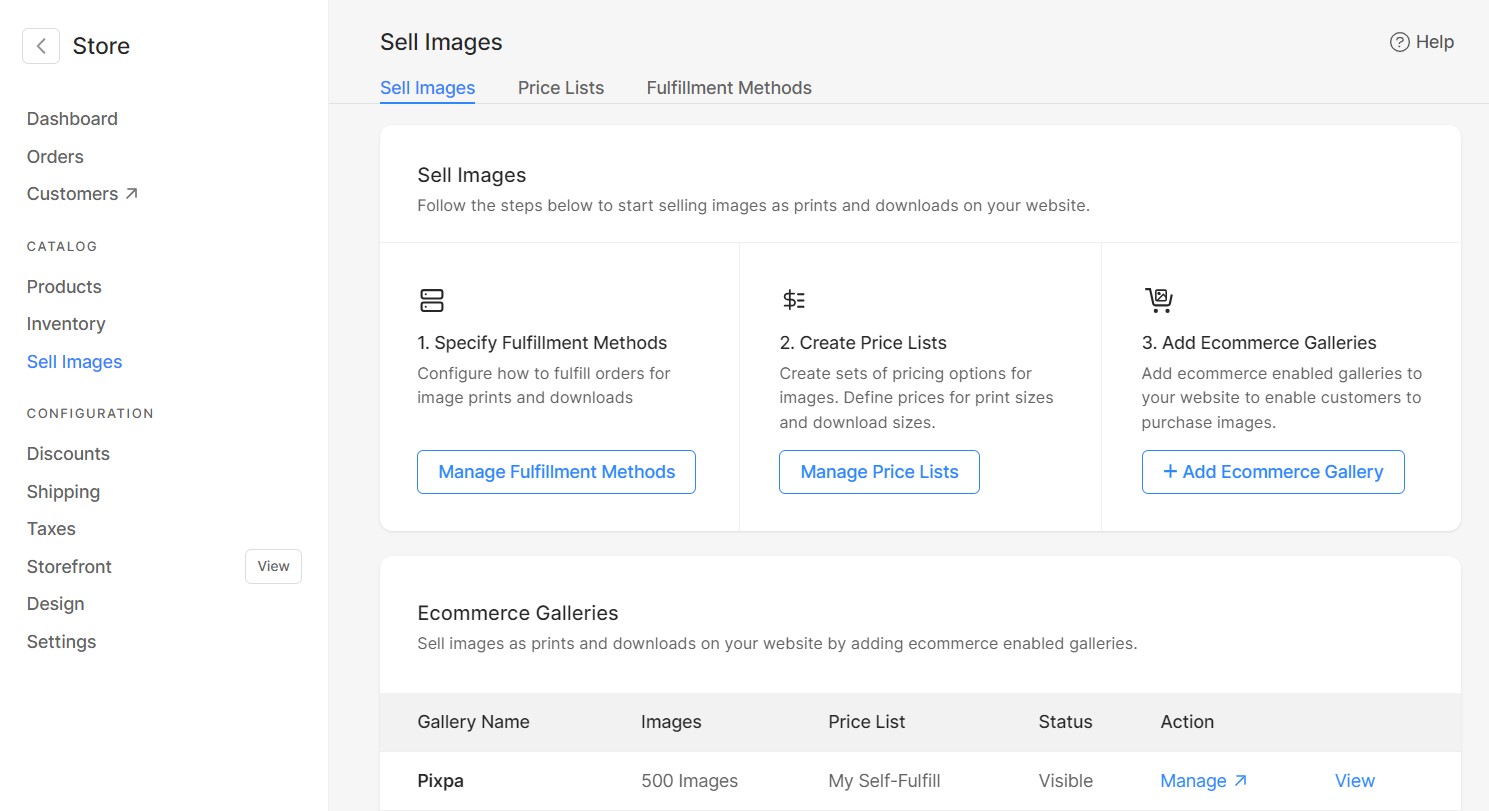
Chcete-li nastavit e-shop a začít prodávat, musíte provést několik jednoduchých kroků:
- Vytvořte ceníky pro obrázky: Chcete-li obrázky prodávat, musíte vytvořit ceníky. Sestavení ceníku obnáší Přidávání kategorií a Přidání ceníku a možností produktů.
- Přidejte na svůj web galerie elektronického obchodu: Nezbytným krokem je přidání galerií s povoleným elektronickým obchodem do navigační nabídky vašeho webu. Vaši zákazníci tak mohou snadno přejít do galerií a začít nakupovat. Klikněte zde Chcete-li se dozvědět více o přidávání galerií elektronického obchodu na váš web.
- Správa objednávek: Zde uvidíte všechny objednávky zadané v galeriích vašeho elektronického obchodu. Můžete zobrazit podrobnosti o objednávkách, prodejní grafy, spravovat stav plateb a stav plnění, exportovat objednávky jako soubory CSV atd. Přečtěte si více.
Chcete-li se dozvědět více o různých způsobech prodeje obrázků z Pixpa, klikněte sem.
Stránka obchodu: Nastavte úvodní stránku svého obchodu, na kterou se zákazníci dostanou jako první. Můžete si vybrat, zda chcete zobrazit seznam všech svých produktů nebo je strukturovat podle kategorií.
Můžete také spravovat styl stránky výlohy a několik dalších nastavení, jako je přidání banneru, doporučený obrázek, nastavení SEO výlohy atd. Vědět více o stránce výlohy.
Postranní panel: Postranní panel můžete povolit na stránkách Obchodu, Produktových stránkách a Seznam kategorií na svém webu. Pomocí postranního panelu můžete zobrazit kategorie, vyhledávací pole, nejnovější produkty, svůj kanál Instagram, sociální ikony a mnoho dalších položek obsahu.
Můžete si také vytvořit svůj vlastní blok obsahu, do kterého můžete přidat obrázek, nadpis a propojit jej s libovolnou (interní / externí) stránkou. Přečtěte si více o postranním panelu.
Přidejte na svůj web stránku obchodu: Chcete-li zobrazovat produkty, musíte na svůj web přidat stránku obchodu. Bude začleněn do nabídky vašeho webu. Klikněte zde abyste věděli, jak přidat stránku obchodu na svůj web.
Přizpůsobení pokladny: Zde můžete spravovat možnosti, jako jsou pole na stránce pokladny, opuštěné košíky, zásady obchodu, zpráva o úspěšné objednávce a pošta atd. Vyberte, zda chcete, aby si vaši zákazníci vytvořili účet a přihlašovali se při placení nebo ne.
Můžete také nastavit minimální částku objednávky, odstranit některá pole ze stránky pokladny a odmítnout objednávky na základě klíčových slov v adrese. Přečtěte si více.
Připojit platební brány: Nastavte si platební metody přijímat platby od zákazníků. Podporované platební metody jsou Stripe a PayPal. Můžete přijímat i offline platby. PayUMoney je také podporována pouze pro indické zákazníky.
Chcete-li vědět více, klikněte zde.
Kontrolní seznam obchodu
Po vybudování vašeho obchodu je velmi důležité projít si komplexní kontrolní seznam, než jej spustíte online, abyste se ujistili, že je vše v pořádku.
Kontrola toku obchodu / pokladny: Ujistěte se, že všechny produkty, které chcete, jsou uvedeny správně se všemi souvisejícími obsahy, jako jsou obrázky, ceny, jejich váha (je-li požadována), inventář atd.
Zadáním objednávky také projdete celým procesem nákupu jako zákazník. Zkontrolujte, zda jsou produkty přidány do košíku správně, proces odbavení je hladký a zda jsou platby úspěšně zpracovány.
Zkontrolujte SEO obsah produktů / kategorií / stránky obchodu: Ujistěte se, že údaje o SEO, jako je název, popis, adresa URL stránky atd., jsou přidány ke každému produktu, kategorii a stránce obchodu. Zkontrolujte také, zda je lze vyhledat pomocí vyhledávačů.
Podmínky použití / Zpráva o úspěšné objednávce / E-mail: Zkontrolujte, zda byl na stránku pokladny vašeho obchodu přidán text „Podmínky použití“. Také se ujistěte, že jste upravili zprávu o úspěchu a potvrzovací e-mail podle svých preferencí. Tu vaši zákazníci obdrží ihned po zadání objednávky.
Daň / doprava / uplatnění slevy: Ujistěte se, že jste správně vytvořili přepravní sazby a region. Ověřte také, že byly přidány daňové sazby. V případě potřeby můžete vytvořit slevové kupóny i pro své zákazníky.
Splnění objednávky
Jakmile objednávku obdržíte, musíte ji zkontrolovat a zpracovat, abyste mohli produkty svým zákazníkům doručit.
Kontrola objednávky: Zde uvidíte všechny objednávky zadané v obchodě spolu s grafem prodeje, který můžete filtrovat a zobrazit tak objednávky za určité období. Objednávky můžete exportovat jako soubory CSV.
Můžete také zobrazit všechny podrobnosti o konkrétní objednávce, např. jméno, e-mail, adresu, kontaktní číslo, stáhnout fakturu ve formátu PDF, exportovat tuto konkrétní objednávku jako CSV atd. Vědět více.
Plnění objednávky
Fyzické produkty musí být splněny z vašeho konce. Odkazy na digitální stahování jsou generovány okamžitě, jakmile je platba přijata na webu.
Pokud prodáváte obrázky pomocí galerií elektronického obchodu, můžete použít následující způsoby plnění:
- Sebenaplnění: V tomto budete muset zvládnout proces plnění objednávky. Můžete použít jakoukoli tiskovou laboratoř podle svého výběru. Zde budete odpovědní za tisk a odeslání položek objednávky svým zákazníkům. Přečtěte si více.
- Plnění dodavatele tisku: Pixpa podporuje seberealizaci, kde můžete své objednávky plnit pomocí libovolné laboratoře dle vašeho výběru. Chcete-li zautomatizovat seberealizaci, musíte si nastavit vlastní laboratoř. Vědět více.
- Splnění laboratoře WHCC: Pixpa má integrovanou laboratoř White House Custom Color (WHCC), kterou můžete použít pro plnění svých objednávek. Přečtěte si více.
Status platby: Spravujte stav platby za objednávku. Máte tři možnosti – Nezaplaceno, Zaplaceno a Vráceno. Přečtěte si více.
Stav plnění: Spravujte plnění objednávky. Máte pět možností splnění objednávky – Zpracováno, Odesláno, Pozastaveno, Splněno a Zrušeno. Přečtěte si více.
Historie objednávek: Historii objednávek lze zobrazit na konkrétní stránce objednávky. Historie objednávky se skládá ze všech změn, které byly u objednávky použity, data a času, kdy byl stav změněn, a poznámky zapsané při změně stavu objednávky. Přečtěte si více.
